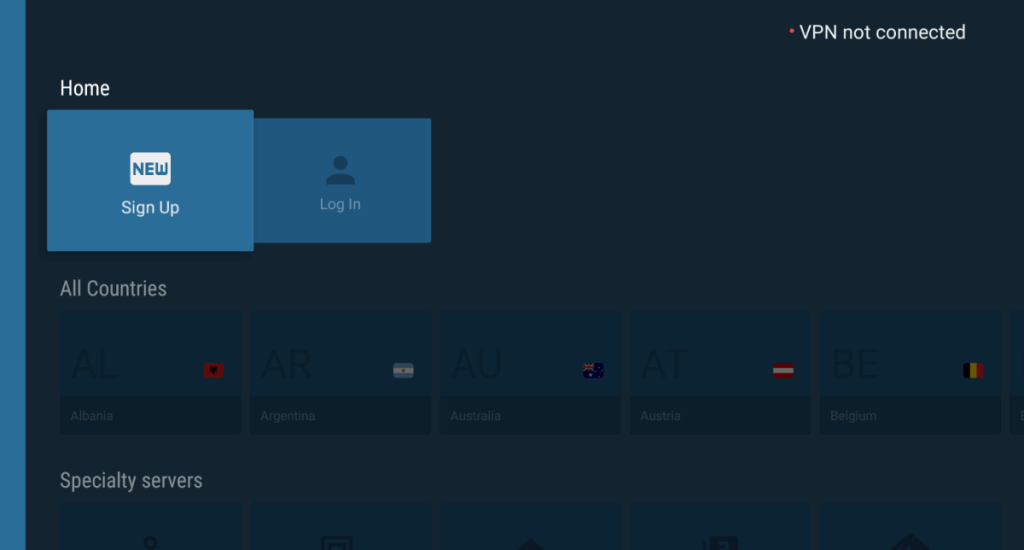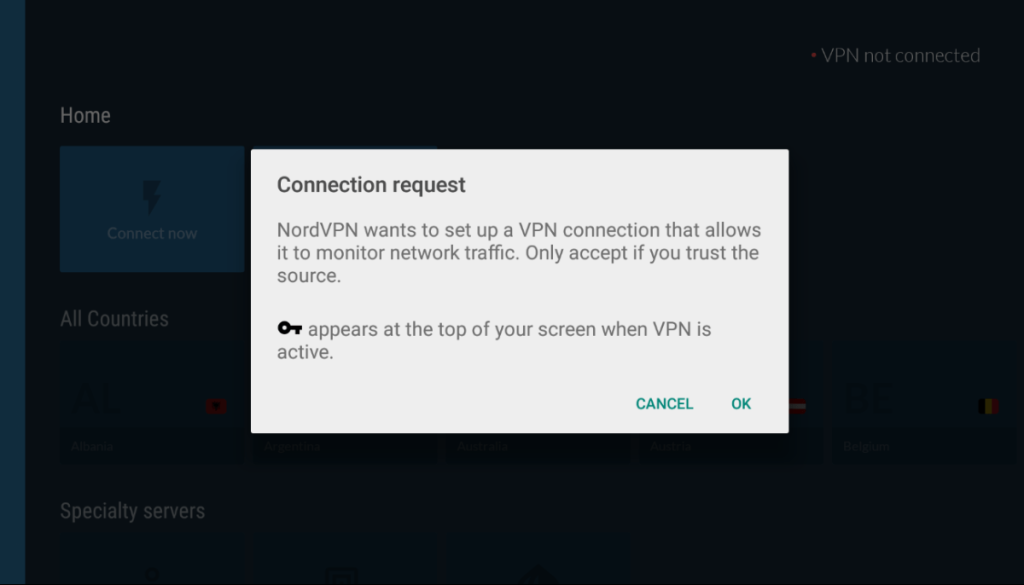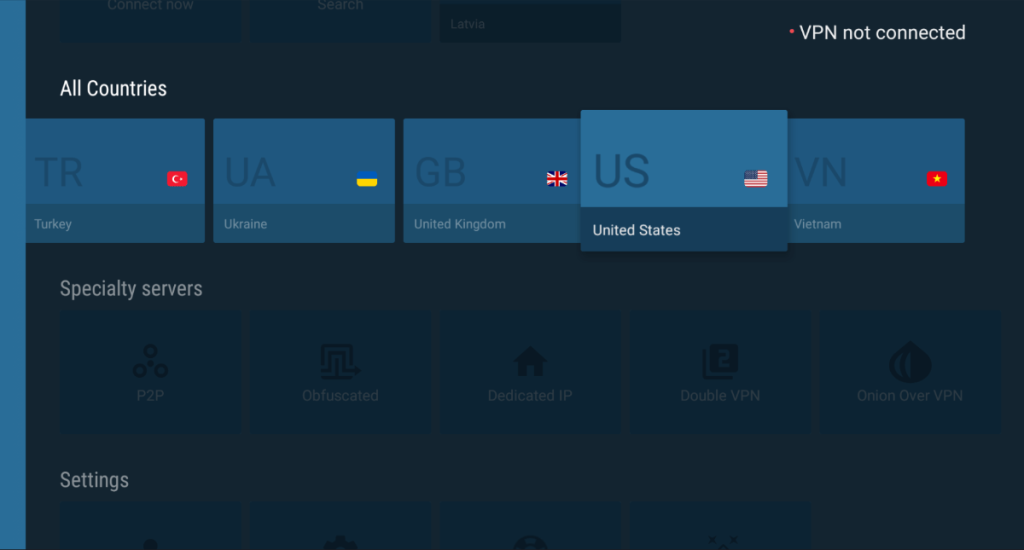কীভাবে ক্রোমকাস্টে নর্ডভিপিএন সেট আপ করবেন এবং ব্যবহার করবেন
গুগল ক্রোমকাস্ট ডিভাইসগুলি বিভিন্ন আকার এবং ফর্ম্যাটে আসে, যার অর্থ আপনি কীভাবে নর্ডভিপিএন সেট আপ করবেন তার ব্যক্তিগত পদ্ধতির কথা ভাবতে হবে. যে বলেছে, আপনি এর অ্যাপটি ইনস্টল করে গুগল টিভির সাথে ক্রোমকাস্টে নর্ডভিপিএন সেট আপ করতে পারেন, যা সহজতম পদ্ধতি উপলব্ধ.
নর্ডভিপিএন গুগল টিভি
О этой странце
Ыарегтровали. Сомощю этой странцы с сможем определить, что запроыы оавроыы отправля имеля ае ае аобоо্যাশনীয়. Почен?
। ।. ।. ।.
। ылку запросов. Е. ।. Поচিত্র.
Проায়া ен.
কীভাবে ক্রোমকাস্টে নর্ডভিপিএন সেট আপ করবেন এবং ব্যবহার করবেন
গুগল ক্রোমকাস্ট ডিভাইসগুলি বিভিন্ন আকার এবং ফর্ম্যাটে আসে, যার অর্থ আপনি কীভাবে নর্ডভিপিএন সেট আপ করবেন তার ব্যক্তিগত পদ্ধতির কথা ভাবতে হবে. যে বলেছে, আপনি এর অ্যাপটি ইনস্টল করে গুগল টিভির সাথে ক্রোমকাস্টে নর্ডভিপিএন সেট আপ করতে পারেন, যা সহজতম পদ্ধতি উপলব্ধ.
আপনার যদি কোনও পুরানো ক্রোমকাস্ট থাকে (গুগল টিভি ছাড়াই), আপনার কাছে আপনার দুটি বিকল্প রয়েছে. আপনি পারেন একটি রাউটারে নর্ডভিপিএন সেট আপ করুন, আপনাকে আপনার Chromecast এ আপনার ভিপিএন সংযোগটি ব্যবহার করার অনুমতি দেয়. বা আপনি পারেন আপনার পিসি থেকে নর্ডভিপিএন ভাগ করুন এটিকে ভার্চুয়াল রাউটারে পরিণত করে.
ক্রোমকাস্টে নর্ডভিপিএন কীভাবে সেট আপ করবেন
Chromecast এ নর্ডভিপিএন সেট আপ করার জন্য, আপনার প্রথমে গুগল টিভি (সর্বশেষ মডেল) বা কোনও পুরানো মডেল রয়েছে কিনা তা জানতে হবে. এর ভিত্তিতে, এগুলি আপনার বিকল্পগুলি:
- পদ্ধতি #1: গুগল টিভির সাথে ক্রোমকাস্টে নর্ডভিপিএন ইনস্টল করুন
- পদ্ধতি #2: একটি রাউটারে নর্ডভিপিএন সেট আপ করুন
- পদ্ধতি #3: আপনার উইন্ডোজ পিসি থেকে নর্ডভিপিএন ভাগ করুন
পদ্ধতি #1: গুগল টিভির সাথে ক্রোমকাস্টে NordVPN ইনস্টল করুন
গুগল টিভির সাথে আপনার ক্রোমকাস্ট আপনাকে প্লে স্টোরটিতে অ্যাক্সেস দেয় যা নর্ডভিপিএন ইনস্টল করা সহজ করে তোলে. কেবল এই পদক্ষেপগুলি অনুসরণ করুন:
1. নর্ডভিপিএন এর জন্য সাইন আপ করুন আপনার ব্যবহার কম্পিউটার এবং যে কোনও ওয়েব ব্রাউজার.
2. গুগল টিভির সাথে আপনার ক্রোমকাস্টে, নেভিগেট ‘খেলার দোকান.’নর্ডভিপিএন অনুসন্ধান করুন, এর আইকনটি বেছে নিন এবং তারপরে ক্লিক করুন’পাওয়া‘বা’ইনস্টল করুন.’
3. ভিপিএন চালু করুন, নির্বাচন করুন ‘প্রবেশ করুন‘এবং আপনার শংসাপত্রগুলি টাইপ করুন.
4. অ্যাপটি এখন আপনার অনুমতি চাইবে, কারণ নর্ডভিপিএনকে আপনার ক্রোমকাস্টে ভিপিএন প্রোফাইল যুক্ত করতে হবে (এটি এককালীন প্রম্পট). সঙ্গে এগিয়ে যান ‘ঠিক আছে.’
5. আপনি এখন একটি সার্ভারের সাথে সংযোগ করতে মুক্ত. ক্লিক ‘এখনই সংযুক্ত করুন‘নিকটতম সার্ভারের সাথে সংযোগ স্থাপন করতে, বা নীচে স্ক্রোল করতে’সব দেশ‘ম্যানুয়ালি একটি সার্ভার বাছাই করা. এটাই!
পদ্ধতি #2: একটি রাউটারে নর্ডভিপিএন সেট আপ করুন
রাউটারে নর্ডভিপিএন সেট আপ করে, আপনি একটি একক ভিপিএন-সুরক্ষিত ওয়াই-ফাই নেটওয়ার্ক তৈরি করবেন. এভাবেই নর্ডভিপিএন এর বৈশিষ্ট্যগুলি আপনার ক্রোমকাস্টে প্রসারিত হবে – যেমন:
1. আপনার নর্ডভিপিএন সাবস্ক্রিপশন পান আপনার ব্যবহার কম্পিউটার এবং যে কোনও ওয়েব ব্রাউজার.
2. পরবর্তী, আপনার রাউটারে নর্ডভিপিএন সেট আপ করুন. আমরা যে লিঙ্কটি সরবরাহ করেছি তা আপনাকে আমাদের কেন্দ্রীয় গাইডে নিয়ে যায়, যা ভিপিএন-রেডি রাউটার ব্র্যান্ডের একটি পরিসীমা কভার করে.
3. আপনার Chromecast আপনার ব্যবহার করে কিনা তা পরীক্ষা করুন হোম ওয়াই-ফাই সংযোগ. এটি খোলার মাধ্যমে এটি করুন গুগল হোম অ্যাপ আপনার স্মার্টফোনে এবং আপনার ক্রোমকাস্ট বাছাই.
4. আপনি এখন আপনার ফোন, কম্পিউটার বা ট্যাবলেটে যে কোনও ধরণের অনলাইন সামগ্রী স্ট্রিম করতে পারেন এবং তারপরে আপনার বড় স্ক্রিন টিভিতে সেই সামগ্রীটি দেখতে আপনার ক্রোমকাস্ট ব্যবহার করতে পারেন. এটাই!
পদ্ধতি #3: আপনার উইন্ডোজ পিসি থেকে নর্ডভিপিএন ভাগ করুন
আপনার ক্রোমকাস্টের সাথে নর্ডভিপিএন ব্যবহার করার আরেকটি উপায় হ’ল এটি আপনার পিসিতে ইনস্টল করা. তারপরে, আপনি আপনার পিসিটিকে ভার্চুয়াল রাউটারে পরিণত করে নর্ডভিপিএন এর সংযোগটি ভাগ করবেন. এটি কীভাবে হয়েছে তা এখানে:
1. নর্ডভিপিএন সাবস্ক্রাইব করুন আপনার ব্যবহার পিসি এবং যে কোনও ওয়েব ব্রাউজার.
2. আপনার পিসিতে নর্ডভিপিএন ইনস্টল করুন – এবং নিশ্চিত করুন যে আপনি এর স্থানীয় অ্যাপটি ব্যবহার করেছেন. তারপরে, অ্যাপটি খুলুন, লগ ইন করুন এবং একটি ভিপিএন সার্ভারের সাথে সংযোগ করতে নির্দ্বিধায় অনুভব করুন.
3. যাও সেটিংস > নেটওয়ার্ক এবং ইন্টারনেট > মোবাইল হটস্পট, যেখানে আপনাকে স্যুইচটি ফ্লিপ করতে হবে আপনার উইন্ডোজ পিসিতে এই বৈশিষ্ট্যটি সক্ষম করুন.
4. যাও সেটিংস > নেটওয়ার্ক এবং ইন্টারনেট > অ্যাডাপ্টার বিকল্পগুলি পরিবর্তন করুন, নর্ডভিপিএন দ্বারা ইনস্টল করা অ্যাডাপ্টারে ডান ক্লিক করুন এবং বাছাই করুন ‘সম্পত্তি.’আপনি যদি নর্ডভিপিএন এর অ্যাডাপ্টারটি খুঁজে না পান তবে অ্যাপটি খুলতে এবং কোনও ভিপিএন সার্ভারের সাথে সংযোগ স্থাপনের বিষয়টি নিশ্চিত করুন.
5. ক্লিক করুন ‘ভাগ করে নেওয়া‘ট্যাব এবং পাশের বাক্সটি চেক করুন “অন্যান্য নেটওয়ার্ক ব্যবহারকারীদের এই কম্পিউটারের ইন্টারনেট সংযোগের মাধ্যমে সংযোগ স্থাপনের অনুমতি দিন.“আপনারও দরকার হটস্পট নির্বাচন করুন আপনি সবেমাত্র তৈরি করেছেন এবং ক্লিক করে নিশ্চিত করেছেন ‘ঠিক আছে.’
6. আপনার ডিভাইসটি সহ নিশ্চিত করুন গুগল হোম অ্যাপ ইনস্টল করা আপনার সাথে সংযুক্ত নতুনভাবে তৈরি ওয়াই-ফাই নেটওয়ার্ক. আপনার Chromecast স্বয়ংক্রিয়ভাবে যোগদান করবে. এটাই!
সর্বশেষ ভাবনা
আপনি দেখতে পাচ্ছেন, ক্রোমকাস্টে নর্ডভিপিএন সেট আপ করার একাধিক উপায় রয়েছে. আপনার যদি গুগল টিভির সাথে একটি থাকে তবে কোনও কাজের প্রয়োজন নেই – যেমন নর্ডভিপিএন এর নেটিভ অ্যাপ্লিকেশন রয়েছে. তবে, আপনার যদি পুরানো ক্রোমকাস্ট থাকে তবে শারীরিক/ভার্চুয়াল রাউটারে নর্ডভিপিএন চালানোর প্রক্রিয়া খুব জটিল নয়.
উন্নত ব্যবহারকারীরা তাদের সমস্ত ডিভাইসে নর্ডভিপিএন সেট আপ করার অন্যান্য উপায়গুলিও জানতে চাইবেন. সুতরাং, সরবরাহিত লিঙ্কটি ব্যবহার করুন এবং আপনি আমাদের গাইডটি পড়তে দেখবেন যা এই ভিপিএন দ্বারা সমর্থিত কয়েক ডজন ডিভাইস এবং প্ল্যাটফর্মগুলি কভার করে.
এখানেই শেষ! এখন আপনি কীভাবে ক্রোমকাস্টে নর্ডভিপিএন সেট আপ করতে এবং ব্যবহার করবেন তা জানেন. আপনার যদি আরও প্রশ্ন থাকে তবে নীচের বোতামের মাধ্যমে আমাদের একটি মন্তব্য ফেলে দিন. পড়ার জন্য ধন্যবাদ!